Poczta Yahoo przestała działać z programem Outlook?
Oto prosta instrukcja, jak sprawić, aby poczta Yahoo znów zaczęła działać z programem Outlook.
Od 1994 roku, uruchomił się serwis Yahoo i stał się nieodłączną częścią naszego życia. Jeden z największych na świecie dostawca poczty elektronicznej oferuje szeroką gamę usług, takich jak Yahoo Wyszukiwarka, odpowiedzi Yahoo, itp. Oprócz zwykłych funkcji poczty email, Yahoo oferuje dostosowywane motywy, integrację z kalendarzem, filtry spamu a także integrację z innymi kontami e-mail.
Korzystanie z poczty Yahoo za pomocą programów jak Outlook, ułatwia dostęp do wiadomości e-mail w domi i w podróży. Jeśli używasz Outlooka częściej niż Yahoo, dobrą wiadomością jest to, że możesz uzyskać dostęp do tego ostatniego za pomocą Outlooka. Wystarczy poprawnie skonfigurować pocztę Yahoo do programu Outlook.
Ostatnio jednak zdarzają się problemy z zarządzaniem kontem Yahoo w programie Outlook. Może się to zdarzyć z kilku powodów; jednak głównym powodem jest konieczność korzystania z odpowiednich ustawień protokołu Yahoo IMAP lub POP w klientach poczty e-mail innych firm, takich jak Outlook. Innym powodem może być to, że program Outlook nie może połączyć się z serwerem poczty Yahoo. Dotyczy to dowolnej wersji pakietu Office, jak 2007, 2013, 2016, itd.
Powiązany – Komputer Nie Widzi Dysku – Rozwiązany
W tym przewodniku dowiesz się, jak rozwiązać kilka problemów, które mogą wystąpić podczas uzyskiwania dostępu do Yahoo w programie Outlook.
Typowe problemy Yahoo z Outlookiem
1. Podstawowe problemy poczty Yahoo z Outlook
Pierwsze co należy sprawdzić, to podstawowe ustawienia konfiguracyjne. Upewnij się, że:
- Twoje urządzenie jest podłączone do stabilnego i działającego połączenia internetowego
- Sprawdź, czy występuje problem z Twoim kontem pocztowym Yahoo, otwierając pocztę email w przeglądarce internetowej i wysyłając do siebie testową wiadomość e-mail. Jeśli wiadomość e-mail dotrze w ciągu 5 minut, będzie to oznaczało, że Twoje konto Yahoo działa prawidłowo
2. Sprawdź podstawową konfigurację
Upewnij się, że używasz właściwych ustawień IMAP lub POP, aby skonfigurować swoje konto Yahoo w Outlooku. Oto ustawienia serwera poczty przychodzącej (IMAP) i serwera poczty wychodzącej (SMTP) dla Yahoo, które należy wprowadzić podczas procesu konfiguracji.
IMAP SMTP
| IMAP | SMTP | |
| Serwer | lmap.mail.yahoo.com | Smtp.mail.yahoo.com |
| PORT | 993 | 465 lub 587 |
| TLS/SSL | Yes/Tak | Yes/Tak |
| Nazwa użytkownika | Twój adres email Yahoo | Twój adres email Yahoo |
| Hasło | Hasło do twojej poczty Yahoo | Hasło do twojej poczty Yahoo |
Są to standardowe ustawienia poczty Yahoo, które działają w większości wersji Outlooka, takich jak 2010, 2013, 2019 itd.. Są one niezbędne do skonfigurowania poczty Yahoo w Outlooku.
Nawet jeśli ustawienia są prawidłowe, istnieje prawdopodobieństwo, że dane na dysku twardym zapisanym w aplikacji są uszkodzone lub zawierają nieprawidłowe znaki. Jeśli to nie pomoże, kolejną szybką naprawą jest usunięcie konta z aplikacji i ponowne dodanie go od nowa, co dokładnie opisuję w następnym punkcie.
3. Usuń i ponownie dodaj profil poczty Yahoo do Outlook
Możesz spróbować usunąć i ponownie dodać swoje konto pocztowe Yahoo, ponieważ może to naprawić drobne usterki, a Yahoo może ponownie zacząć działać.
Oto jak usunąć swoje konto Yahoo:
Powiązany: 15 skrótów klawiszowych, które ułatwią życie
- Otwórz Outlooka i kliknij menu „Plik”; spośród wyświetlonych opcji kliknij „Ustawienia konta”

- Teraz wybierz opcję Zarządzaj profilami
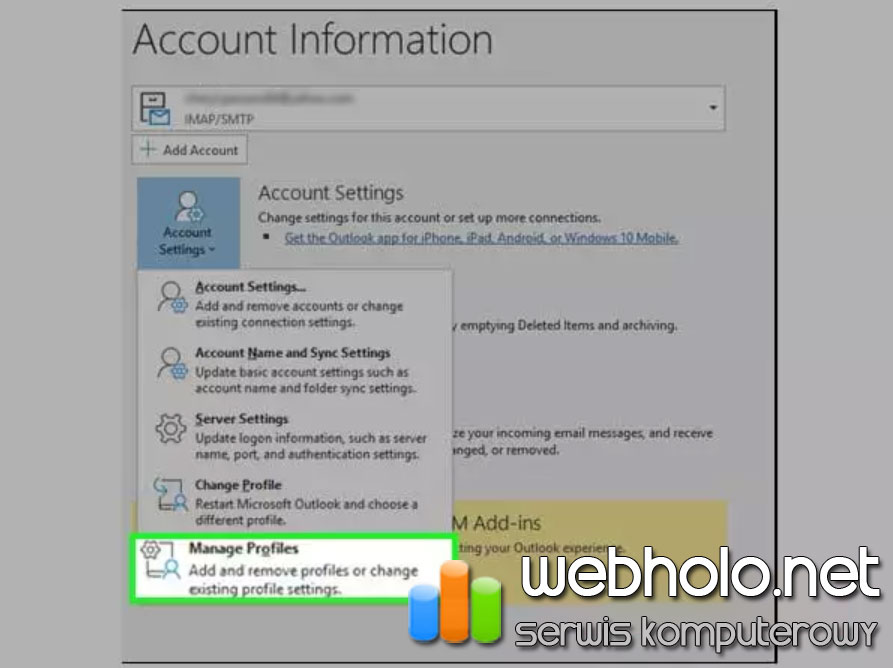
- Otworzy się nowe okno – Kliknij w Pokaż Profile
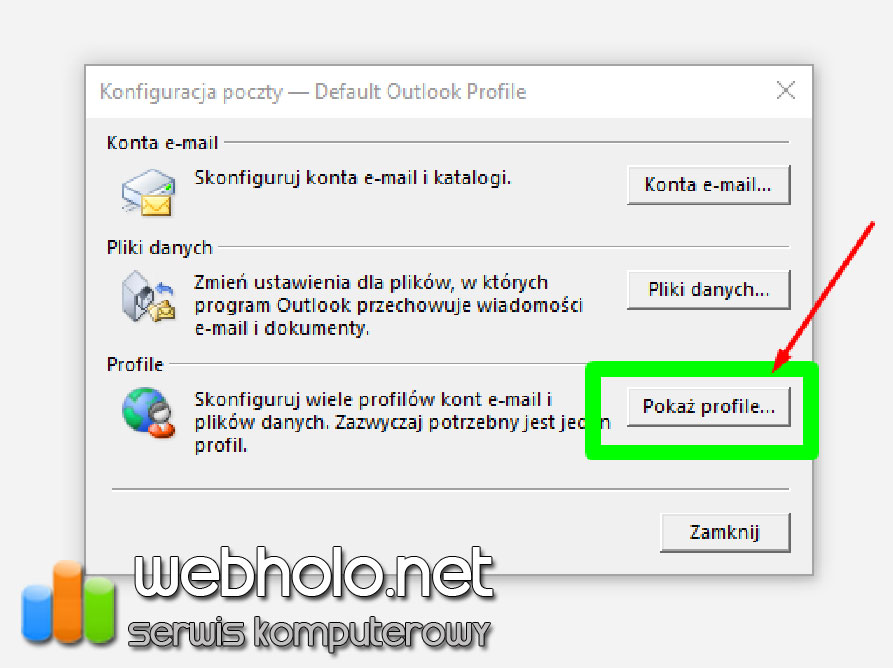
- Teraz musisz kliknąć / wybrać konto Yahoo i kliknąć w przycisk Usuń
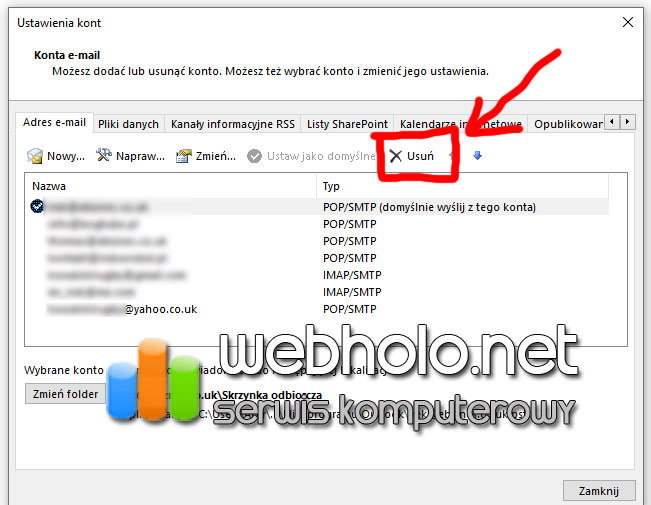
Teraz możesz ponownie dodać i skonfigurować swoje konto Yahoo do programu Outlook.
4. Sprawdź zapory lub antywirus
Inną ważną przyczyną, dla której Yahoo może nie działać poprawnie z Outlookiem, są zapory ogniowe, oprogramowanie antywirusowe i protokoły sieciowe, które mogą blokować tzw. porty. Jeśli więc którykolwiek z portów Yahoo, tj. 995, 465 lub 587, jest zablokowany, aplikacja nie połączy się z serwerami Yahoo. Możesz tymczasowo wyłączyć zaporę lub program antywirusowy, a następnie sprawdzić, czy problem został rozwiązany.
5. Dodatkowe rozwiązywanie problemów
Jeśli po wykonaniu powyższych czynności, poczta Yahoo wciąż nie działa w Outlook, spróbuj inne szybkie rozwiązania:
- Upewnij się, że twój program Outlook jest zaktualizowany
- Jeśli używasz klucza konta Yahoo, to jest dwuetapowej weryfikacji lub starej aplikacji e-mail, będziesz musiał użyć hasła aplikacji, aby uzyskać dostęp do poczty e-mail Yahoo. Oto jak wygenerować hasło aplikacji w Yahoo
- Zaloguj się na swoje konto Yahoo poprzez przeglądarkę i kliknij nazwę swojego profilu w prawym górnym rogu, a następnie kliknij „Zarządzaj kontami”
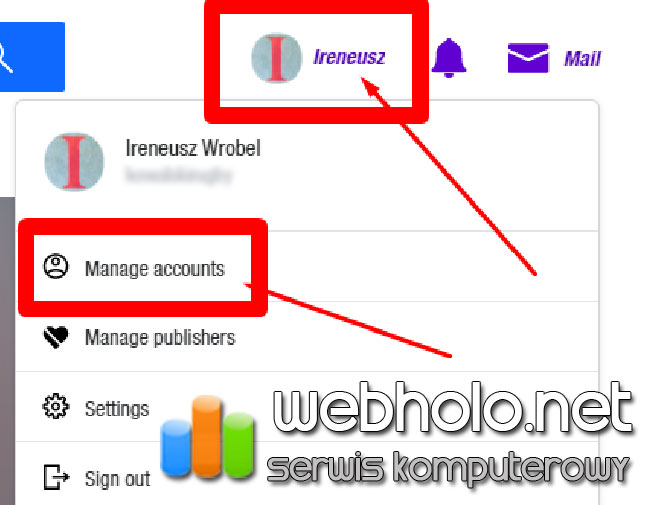
- Na następnej stronie, kliknij Account Info
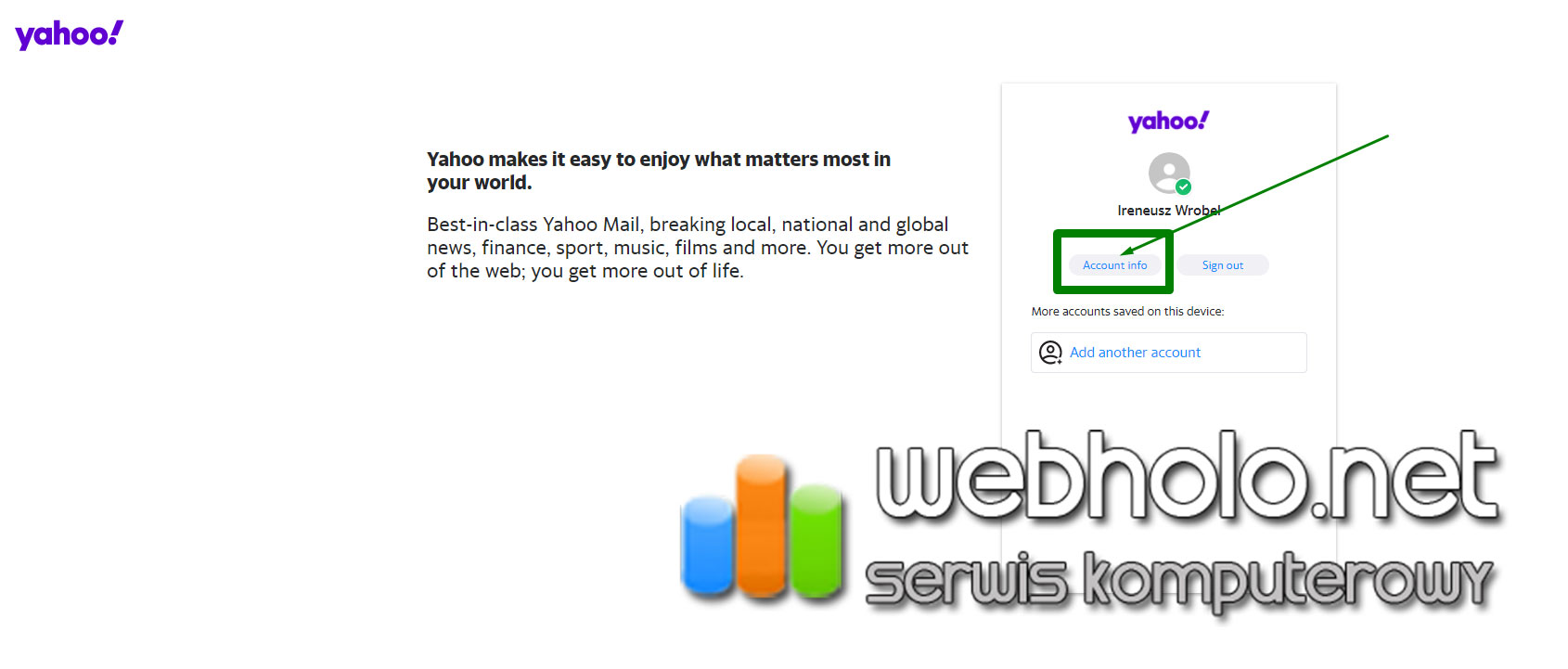
- Otworzy się strona z osobistymi informacjami twojego konta Yahoo. Ty kliknij po lewej stronie w Account Security

- Przeskroluj w dół i kliknij w Generate and manage app passwords

- Z rozwijanej listy wybierz program Outlook
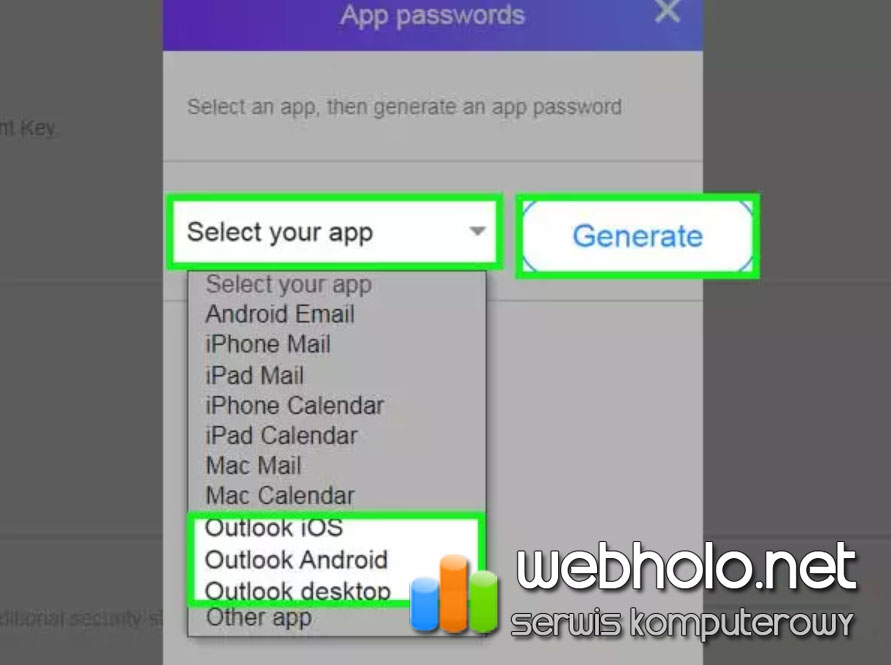
- Hasło które pojawi się na ekranie wpisz, jako hasło do twojej poczty yahoo w programie Outlook, a następnie kliknij Done
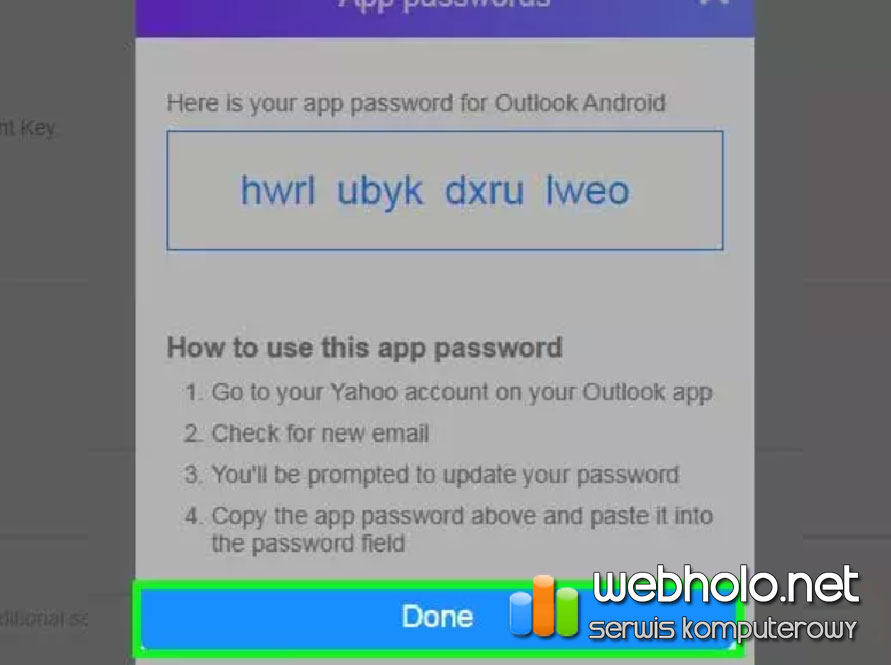
Teraz twoja poczta Yahoo, musi już działać w programie Outlook 🙂


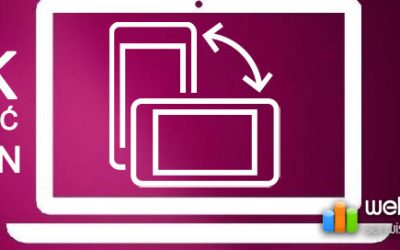


0 komentarzy